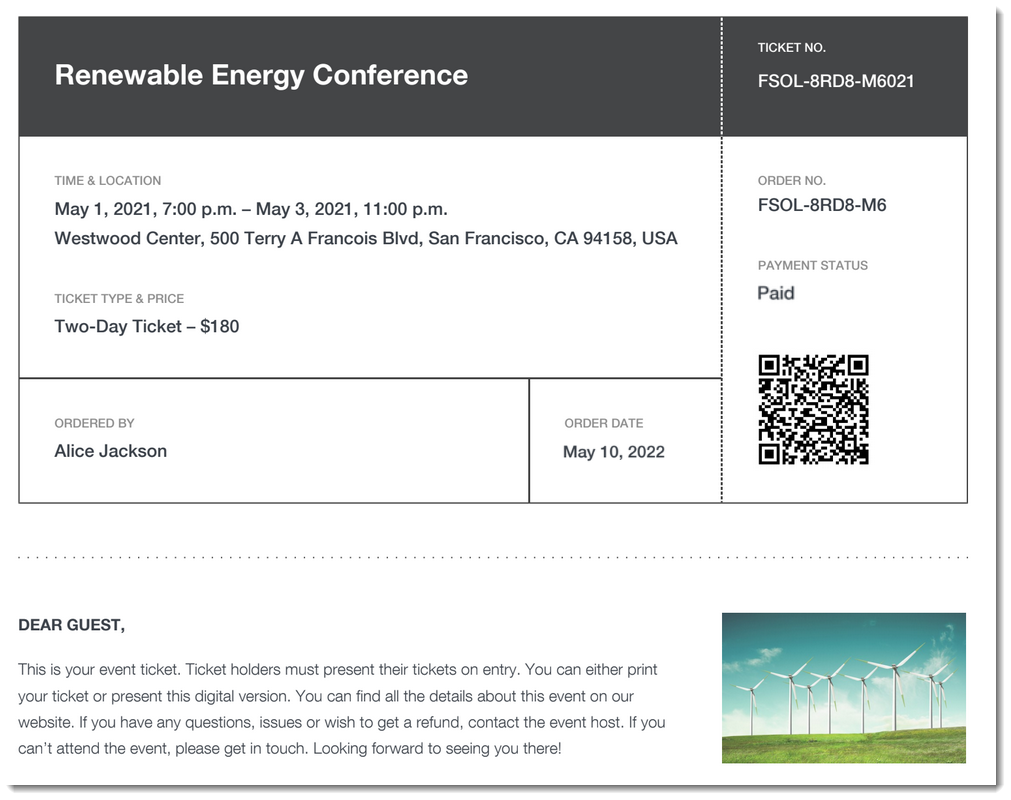Wix Events: Tickets erstellen
6 min
In diesem Artikel
- Schritt 1 | Veranstaltung erstellen
- Schritt 2 | Einen oder mehrere Ticket-Typen erstellen
- Schritt 3 | Die Ticketeinstellungen deiner Veranstaltung anpassen
- Schritt 4 | (Optional) Einen Sitzplan erstellen
- Häufig gestellte Fragen
Du kannst eine oder mehrere Arten von Tickets für deine Veranstaltung erstellen, z. B. Orchester und Balkon) und für jeden Ticket-Typ einen Preis festlegen.
Nach der Einrichtung können Website-Besucher, die sich für eine Veranstaltung anmelden, die Tickets auswählen, die sie kaufen möchten. Die Gäste erhalten eine Bestätigungs-E-Mail mit ihrem Ticket in PDF-Form.
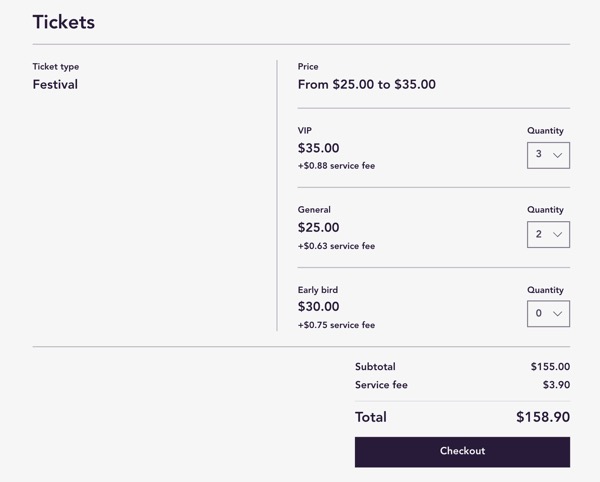
Wichtig:
Um Tickets zu verkaufen, für die du Zahlungen einziehst, musst du Folgendes tun:
Schritt 1 | Veranstaltung erstellen
Bevor du Tickets erstellen kannst, musst du eine Veranstaltung erstellen und diese entweder als Entwurf speichern oder als Veranstaltung veröffentlichen.
Schritt 2 | Einen oder mehrere Ticket-Typen erstellen
Wenn du einen Ticket-Typ erstellst, kannst du aus diesen Preismethoden wählen:
- Festpreis: Du legst fest, wie viel das Ticket kostet (z. B. 20 €).
- Preisoptionen: Du erstellst Ticket-Typen (z. B. Logenplätze), die du zu unterschiedlichen Preisen verkaufst (z. B. Erwachsene 20 €, Studenten 10 €, Rentner 8 €).
- Wunschpreis: Der Gast entscheidet, wie viel er bezahlen möchte. Du kannst optional einen Mindestpreis festlegen.
- Kostenlos: Deine Tickets sind kostenlos.
Um ein Ticket für eine Veranstaltung zu erstellen:
- Öffne den Bereich Veranstaltungen in deiner Website-Verwaltung.
- Wähle die entsprechende Veranstaltung mit Ticket aus.
- Klicke auf den Tab Tickets und Sitzplätze.
- Klicke auf + Ticket erstellen.
- Gib den Namen des Tickets ein (z. B. Regulärer Eintritt).
- (Optional) Füge eine Beschreibung hinzu, die auf der Kaufseite angezeigt wird, um zu erklären, was enthalten ist (z. B. Zugang zu Sitzplätzen im ersten Rang).
- Wähle die Methode für die Preisgestaltung:
- Festpreis: Du entscheidest, wie viel dieser Ticket-Typ kostet. Scrolle nach unten und gib den Ticketpreis ein.
- Preisoptionen: Erstelle ein Ticket, das zu unterschiedlichen Preisen verkauft wird (z. B. Stehplatzkarte mit regulären und Studentenpreisen.
- Gib die Bezeichnung der Option ein (z. B. Erwachsene).
- Gib den Preis ein.
- Klicke auf + Preisoption hinzufügen, um weitere Preisoptionen zu erstellen (z. B. Schüler).
- Zahle, was du willst: Der Gast entscheidet, wie viel er zahlt. Du kannst einen Mindestbetrag festlegen, indem du den Schieberegler Mindestpreis aktivierst.
- Kostenlos: Gäste können kostenlos Tickets buchen.
- Wähle aus, wer die Ticket-Servicegebühr von Wix (nicht relevant für Freikarten) bezahlt:
- Gebühr wird vom Käufer gezahlt: Die Gebühr von 2,5 % wird auf den Ticket-Preis aufgeschlagen. Wenn du beispielsweise den Ticketpreis auf 100 € festlegst, zahlen Käufer 102,5 € und du erhältst 100 €.
- Gebühr ist im Ticket enthalten: Die Gebühr von 2,5 % ist im Ticketpreis enthalten.
Wenn du z. B. den Ticketpreis auf 100 € festlegst, zahlen Käufer 100 € und du erhältst 97,5 €.
- (Optional) Lege ein Limit fest, wie viele Tickets dieses Typs du verkaufst:
- Wähle unter Ticketanzahl die Option Begrenzte Ticketanzahl.
- Gib die maximale Anzahl ein.
- (Optional) Bearbeite die Ticket-Beschreibung, die auf dem PDF-Ticket angezeigt wird.
- (Optional) Passe unter Erweiterte Einstellungen (optional) zusätzliche Ticket-Optionen an:
- Ticket-Verkaufszeitraum festlegen: Den Ticketverkauf zu einem bestimmten Datum und einer bestimmten Uhrzeit beginnen und enden lassen.
- Klicke auf den Schieberegler Ticket-Verkaufszeitraum festlegen, um die Option zu aktivieren.
- Gib Start-/ Enddatum, und Uhrzeit für den Ticketverkauf ein.
- Ticket-Sichtbarkeit: Lege fest, wann Gäste dieses Ticket auf der Veranstaltungsdetailseite sehen (Ticket anzeigen/Ticket ausblenden/Ticket ausblenden).
- Ticket-Verkaufszeitraum festlegen: Den Ticketverkauf zu einem bestimmten Datum und einer bestimmten Uhrzeit beginnen und enden lassen.
- Klicke auf Ticket erstellen.
Musst du weitere Ticketarten erstellen?
Klicke auf + Ticket erstellen, um einen anderen Ticket-Typ zu erstellen (z. B. VIP-Ticket).


Schritt 3 | Die Ticketeinstellungen deiner Veranstaltung anpassen
Die Einstellungen für die Tickets gelten für alle Tickets, die für dieselbe Veranstaltung erstellt wurden. Du kannst die Währung, die Steuererhebung und das Kauflimit für Tickets auswählen und die Bearbeitungszeit für die Bestellung an der Kasse anpassen.
Um die Einstellungen deiner Tickets anzupassen:
- Öffne den Bereich Veranstaltungen in deiner Website-Verwaltung.
- Wähle die entsprechende Veranstaltung mit Ticket aus.
- Klicke auf den Tab Einstellungen.
- Klicke neben den Ticket-Einstellungen auf Bearbeiten.
- Bearbeite die folgenden Einstellungen:
- Währung ändern: Wähle eine Währung für alle deine Tickets aus.
Hinweis: Sobald du Tickets verkauft hast, kannst du die Währung nicht mehr ändern. - Steuer: Lege fest, auf welche Weise du Steuern auf Ticketverkäufe erheben möchtest.
- Ticketlimit pro Bestellung: Lege die maximale Anzahl von Tickets fest, die ein Gast in einer Bestellung kaufen kann (bis zu 50).
- Zeitlimit für Checkout: Lege fest, wie lange Gäste Zeit haben, ihren Ticketkauf abzuschließen, bevor die Tickets für andere freigegeben werden. Du kannst ein Limit zwischen 5 und 30 Minuten wählen.
- Währung ändern: Wähle eine Währung für alle deine Tickets aus.
- Klicke auf Speichern.
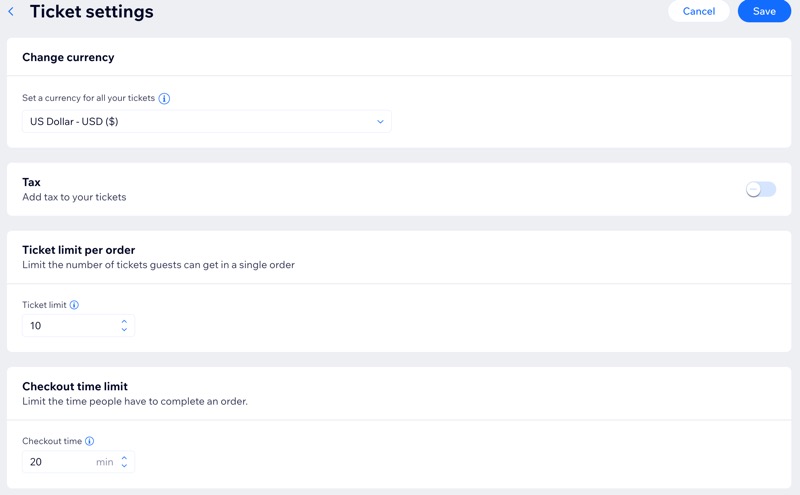
Schritt 4 | (Optional) Einen Sitzplan erstellen
Du kannst für deinen Veranstaltungsort einen Sitzplan erstellen, in dem jeder Ticket-Typ mit einer bestimmten Gruppe von Sitzplätzen verknüpft wird. Dadurch können Gäste beim Ticketkauf genau auswählen, wo sie sitzen möchten.
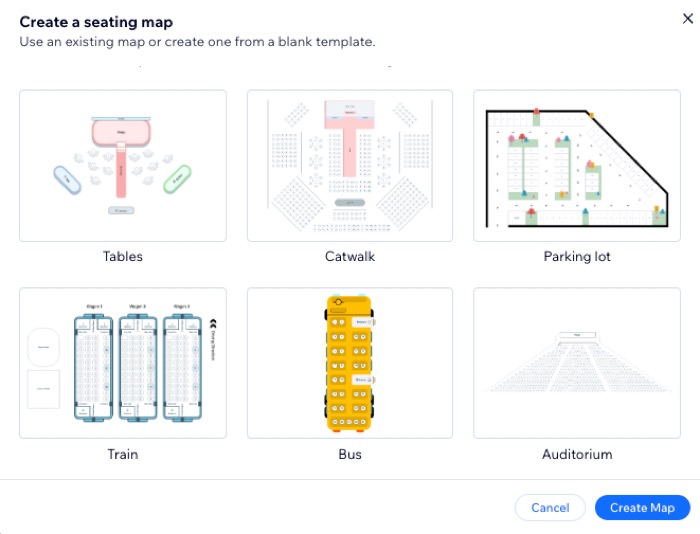
Wie geht's weiter?
- Passe das Design deines Veranstaltungstickets an das Thema deiner Veranstaltung an.
- Biete Gästen Rabattgutscheine an.
Häufig gestellte Fragen
Klicke unten auf eine Frage, um mehr über das Erstellen von Veranstaltungstickets zu erfahren.
Wie erstelle ich verschiedene Ticketbereiche (z. B. Orchester, Balkon) mit jeweils unterschiedlichen Preisen (z. B. Erwachsener, Student)?
Für welche Veranstaltungen erhebt Wix eine Ticket-Servicegebühr?
Benötige ich ein Premiumpaket, um Freikarten zu „verkaufen“?
Wie erhalten meine Gäste ihre Tickets?
Muss ich ein PDF-Ticket in die Bestätigungs-E-Mail einfügen?
Wie können Gäste „Zahle, was du willst“-Tickets kaufen?
Können Gäste Tickets zu ihrer Apple Wallet hinzufügen?
Wie kann ich einchecken, wenn Gäste ankommen?
Was passiert, wenn Gäste den Ticket-Kauf nicht abschließen?